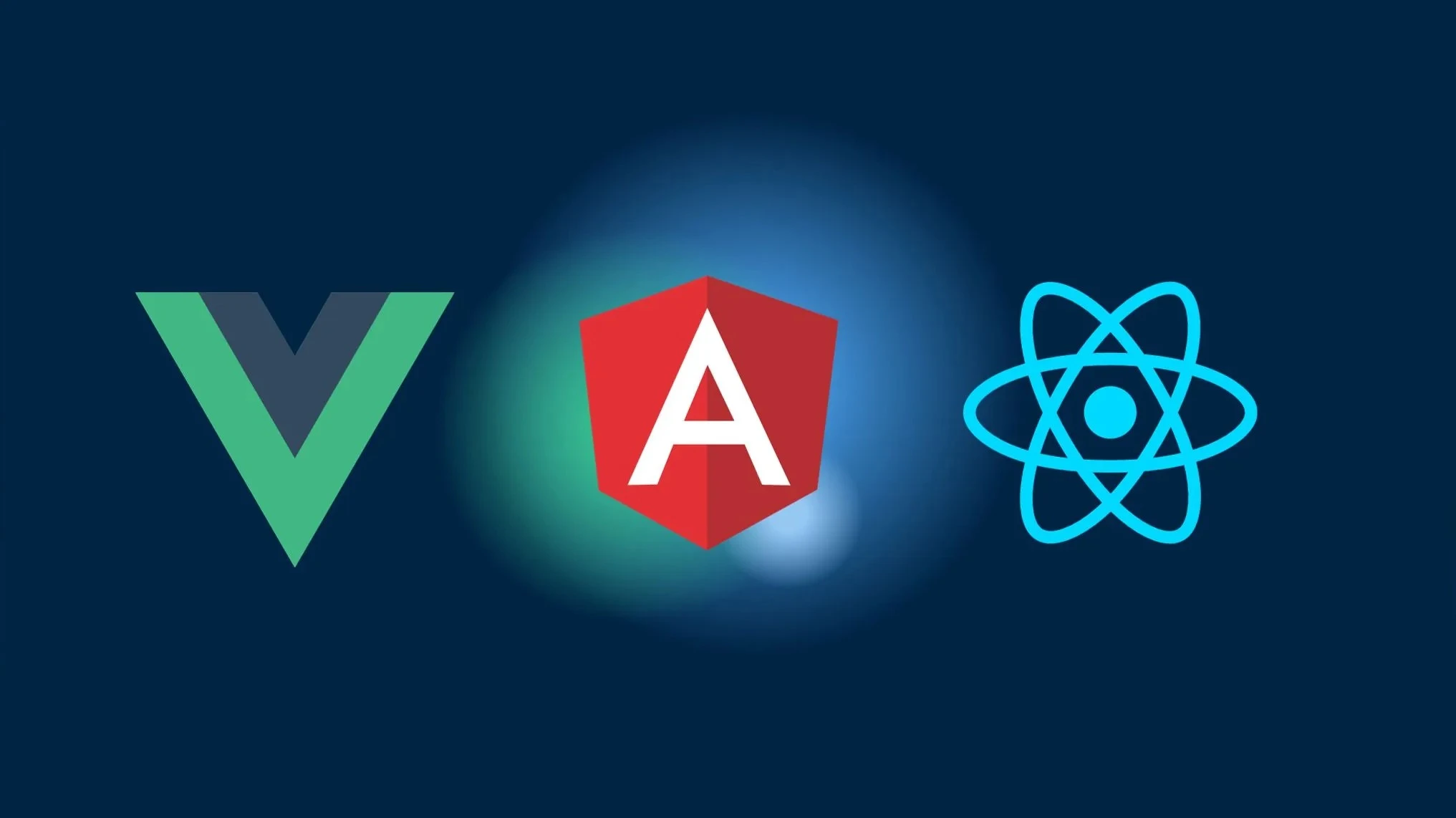Cómo Crear una Pantalla Sin Conexión en Vue 3, Angular 14 o React
En este tutorial, aprenderemos cómo crear una pantalla sin conexión en aplicaciones Vue 3, Angular 14 y React utilizando la API de Red. La API de Red proporciona información de red y conectividad, permitiéndonos manejar escenarios sin conexión y proporcionar una mejor experiencia de usuario.
Prerrequisitos
Antes de comenzar, asegúrate de tener instalado lo siguiente:
- Node.js (versión 14 o superior)
- Vue CLI
- Angular CLI
- Create React App
Configuración del Proyecto
Primero, vamos a crear un nuevo proyecto utilizando la herramienta de scaffolding correspondiente para cada framework.
Vue 3
Abre tu terminal y ejecuta el siguiente comando para crear un nuevo proyecto Vue 3:
vue create offline-screen-vue3Elige el preset predeterminado y espera a que se cree el proyecto.
Angular 14
Abre tu terminal y ejecuta el siguiente comando para crear un nuevo proyecto Angular 14:
ng new offline-screen-angular14Sigue las indicaciones y cuando se te pregunte por características adicionales, selecciona “Routing” presionando la tecla espaciadora. Espera a que se cree el proyecto.
React
Abre tu terminal y ejecuta el siguiente comando para crear un nuevo proyecto React:
npx create-react-app offline-screen-reactEspera a que se cree el proyecto.
Instalando la API de Red
Ahora, vamos a instalar el paquete @capacitor/network, que proporciona la API de Red.
Abre tu terminal y navega hasta el directorio de tu proyecto. Luego, ejecuta el siguiente comando para instalar el paquete:
npm install @capacitor/networkPara proyectos Capacitor, también ejecuta el siguiente comando para sincronizar los archivos del proyecto nativo:
npx cap syncAsegúrate de tener el CLI de Capacitor instalado globalmente ejecutando:
npm install -g @capacitor/cliImplementando la Pantalla Sin Conexión
A continuación, implementaremos la funcionalidad de pantalla sin conexión en cada framework. Mostraremos un mensaje simple cuando el usuario se quede sin conexión.
Vue 3
En tu proyecto Vue 3, abre el archivo src/main.js e importa el módulo Network desde @capacitor/network:
import { createApp } from 'vue';import { Network } from '@capacitor/network';
const app = createApp(App);
// Your application setup
app.mount('#app');
Network.addListener('networkStatusChange', status => { if (status.connected) { // User is back online // Hide the offline screen document.getElementById('offline-screen').style.display = 'none'; } else { // User is offline // Display the offline screen document.getElementById('offline-screen').style.display = 'block'; }});
const logCurrentNetworkStatus = async () => { const status = await Network.getStatus(); console.log('Network status:', status);};En tu plantilla de aplicación (App.vue), agrega un elemento <div> con un id de offline-screen para mostrar el mensaje de pantalla sin conexión:
<template> <div id="app"> <div id="offline-screen"> <h1>You are offline</h1> <p>Please check your internet connection and try again.</p> </div> <!-- Your application content --> </div></template>
<style>#offline-screen { display: none; text-align: center; padding: 20px; background-color: #f2f2f2;}
#offline-screen h1 { font-size: 24px;}
#offline-screen p { font-size: 16px;}</style>Ahora, cuando el usuario se quede sin conexión, se mostrará la pantalla sin conexión. Cuando el usuario vuelva a estar en línea, la pantalla sin conexión se ocultará.
Angular 14
En tu proyecto Angular 14, abre el archivo src/app/app.component.ts e importa el módulo Network desde @capacitor/network:
import { Component } from '@angular/core';import { Network } from '@capacitor/network';
@Component({ selector: 'app-root', templateUrl: './app.component.html', styleUrls: ['./app.component.css']})export class AppComponent {
constructor() { Network.addListener('networkStatusChange', status => { if (status.connected) { // User is back online // Hide the offline screen document.getElementById('offline-screen').style.display = 'none'; } else { // User is offline // Display the offline screen document.getElementById('offline-screen').style.display = 'block'; } }); }
logCurrentNetworkStatus = async () => { const status = await Network.getStatus(); console.log('Network status:', status); };
}En tu plantilla de aplicación (app.component.html), agrega un elemento <template> con un id de offline-screen para mostrar el mensaje de pantalla sin conexión:
<div id="offline-screen"> <h1>You are offline</h1> <p>Please check your internet connection and try again.</p></div>
<!-- Your application content -->Agrega los siguientes estilos al archivo app.component.css:
#offline-screen { display: none; text-align: center; padding: 20px; background-color: #f2f2f2;}
#offline-screen h1 { font-size: 24px;}
#offline-screen p { font-size: 16px;}Ahora, cuando el usuario se quede sin conexión, se mostrará la pantalla sin conexión. Cuando el usuario vuelva a estar en línea, la pantalla sin conexión se ocultará.
React
En tu proyecto React, abre el archivo src/App.js e importa el módulo Network desde @capacitor/network:
import React, { useEffect } from 'react'import { Network } from '@capacitor/network'
function App() {
useEffect(() => { Network.addListener('networkStatusChange', (status) => { if (status.connected) { // User is back online // Hide the offline screen document.getElementById('offline-screen').style.display = 'none' } else { // User is offline // Display the offline screen document.getElementById('offline-screen').style.display = 'block' } }) }, [])
const logCurrentNetworkStatus = async () => { const status = await Network.getStatus() console.log('Network status:', status) }
return ( <div id="app"> <div id='offline-screen'> <h1>You are offline</h1> <p>Please check your internet connection and try again.</p> </div> {/* Your application content */} </div> )
}
export default AppAgrega los siguientes estilos al archivo App.css:
#offline-screen { display: none; text-align: center; padding: 20px; background-color: #f2f2f2;}
#offline-screen h1 { font-size: 24px;}
#offline-screen p { font-size: 16px;}Ahora, cuando el usuario se quede sin conexión, se mostrará la pantalla sin conexión. Cuando el usuario vuelva a estar en línea, la pantalla sin conexión se ocultará.
Métodos e Interfaces de Soporte
La API de Red proporciona varios métodos e interfaces para ayudarte a manejar la conexión de red. Aquí están algunos de los principales:
getStatus(): Consulta el estado actual de la conexión de red.addListener('networkStatusChange', ...): Escucha cambios en la conexión de red.